Je prokázáno, že nadřazenost má vysokou cenu: Slackware není uživatelsky přívětivý, není k tomu určen, ale pokud máte volný čas experimentovat a učit se, jakýkoli krok pomocí Slackware bude pravděpodobně skvělá třída Unixu. Další důležitou informací je, že Slackware neudržuje komunita open source, ale zakladatel Patrick Volkerding, který vydává nové verze Slackware, kdykoli chce, po několika letech bez upgradů uživatelé nevědí, zda systém byl nebo nebyl přerušeno, dokud to Patrick náhle neuvolní.“ (Zdroj: Seznam Linux)
Tento výukový program vám ukáže, jak nainstalovat Slackware, abyste mohli rychle začít pracovat s linuxovým expertem na Slackware. Začněme s instalací hned teď.
Získejte Slackware:
Torrenty Slackware najdete na http: // www.slackware.com / getslack / torrenty.php, pro tento tutoriál jsem nainstaloval 32bitovou verzi po selhání s 64 na VM.
Instalace Slackware:
1) Na první obrazovce zobrazené níže stiskněte klávesu Enter.
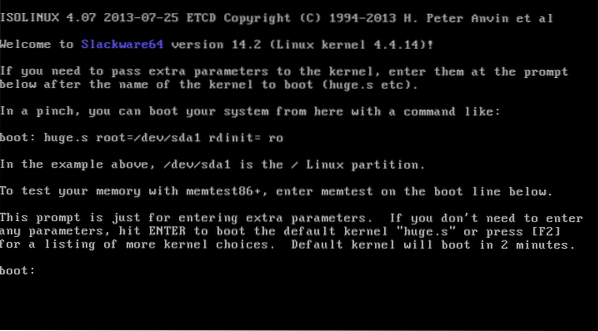
2) Pokud chcete anglickou americkou klávesnici, stiskněte klávesu ENTER, jinak stiskněte 1, stiskem 1 zobrazte obrazovky:

3) Vyberte libovolnou požadovanou konfiguraci klávesnice a stiskněte OK
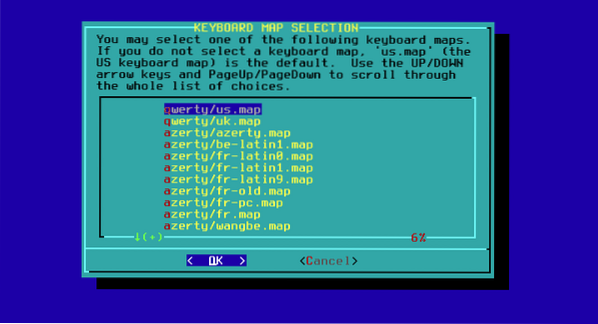
4) Svou volbu potvrďte stisknutím 1 a ENTER
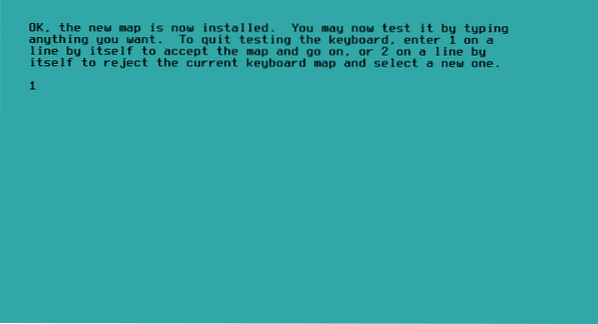
5) Přihlaste se jako root
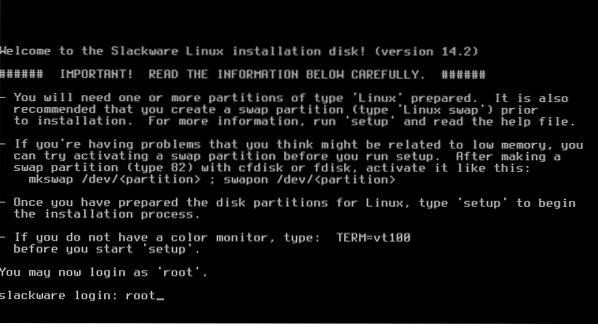
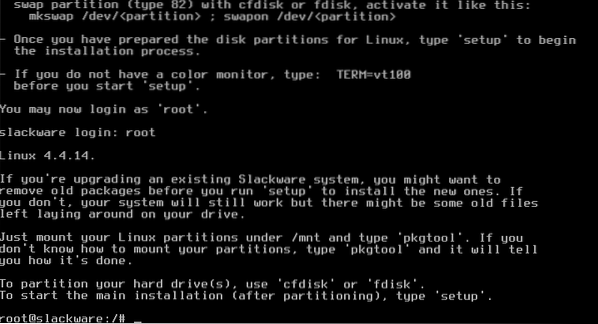
6) Nyní si můžete vybrat mezi fdisk a cfdisk, cfdisk je mnohem jednodušší, použiji to. Typ:
cfdisk
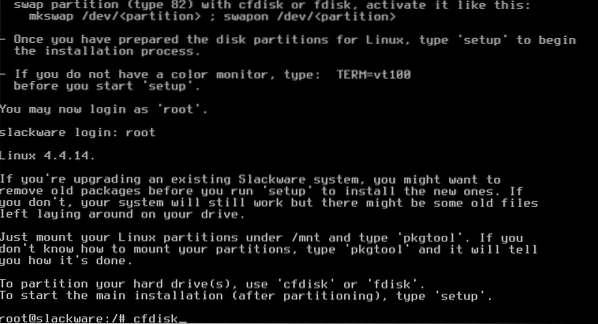
7) U nových počítačů vyberte gpt a u starých dos.
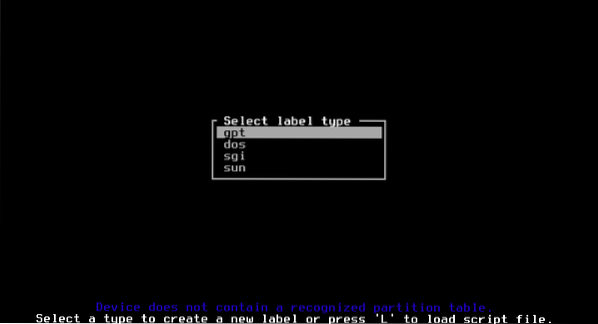
8) Vyberte volné místo a stiskněte ENTER na Nový.

9) Dejte požadovaný prostor, použijete jednotky GB, jak je uvedeno níže, přidáním „G“
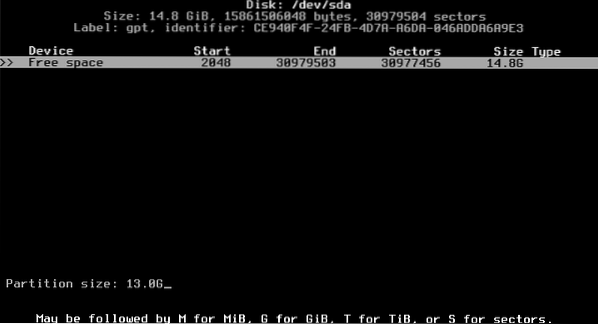
10) Poté na volném místě vytvoříme další oddíl pro výměnu

11) Nyní vybereme první oddíl a stiskneme Enter na TYPE
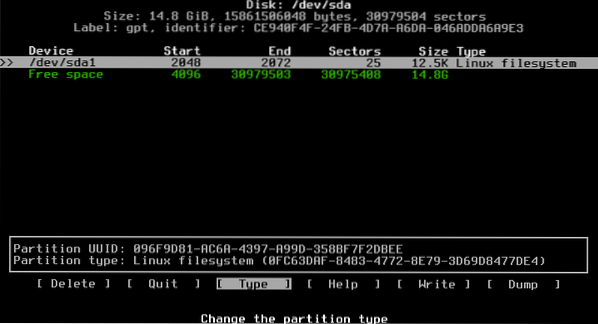
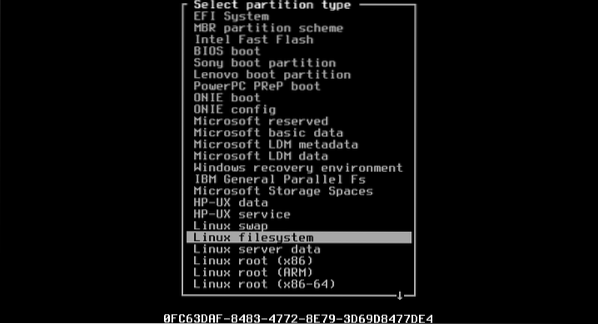
12) Poté vybereme druhý oddíl, který nastavíme jako Swap
13) Nyní napíšeme tabulku oddílů stisknutím klávesy Enter na WRITE a odpovědí „ano“, když se zobrazí výzva

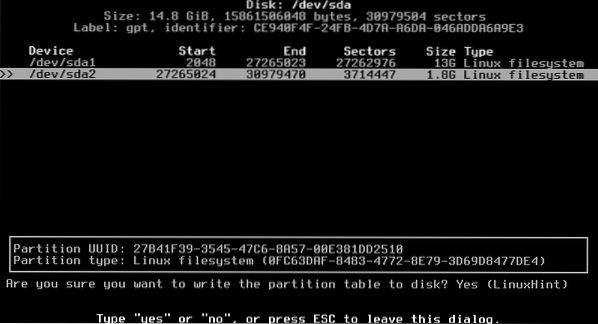
14) Ukončete program cfdisk

15) Jsme zpět na konzole, zadejte:
založit
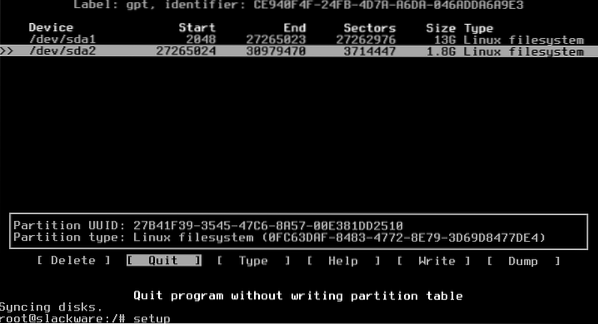
16) KLÍČOVÁ MAPA
Nyní zahájíme sekvenci kroků, vybereme KEYMAP a stiskneme ENTER

Vyberte znovu klávesnici
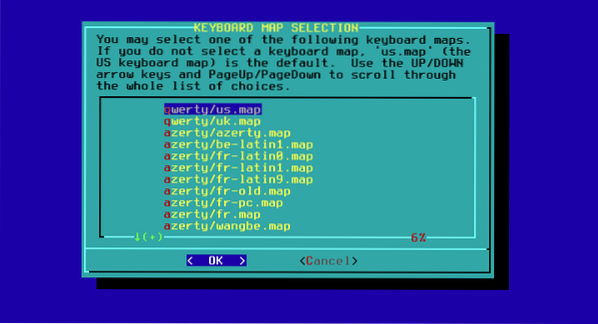
Potvrďte znovu stisknutím 1 a ENTER
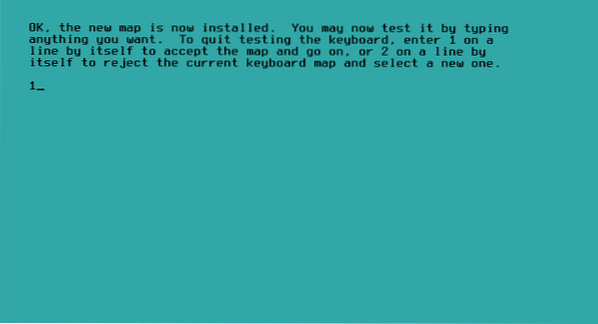
17) ADDSWAP: Vyberte ANO
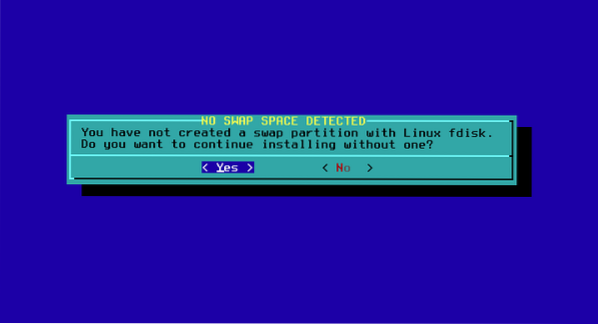
Instalační program automaticky detekuje oddíl Swap, který jste definovali, když je v cfdisku.
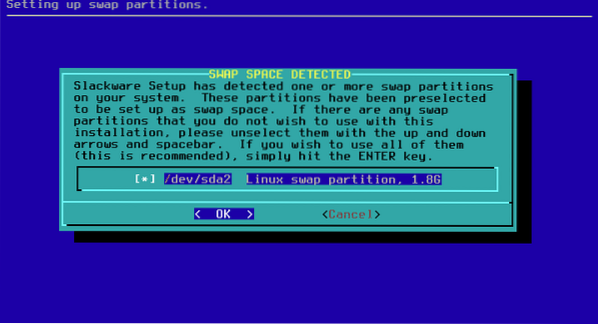
Zde si vyberete
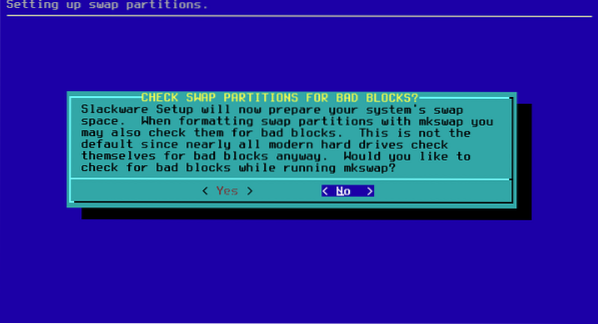
Stiskněte OK a NE
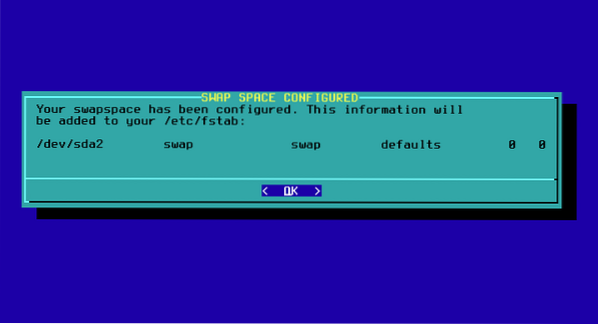
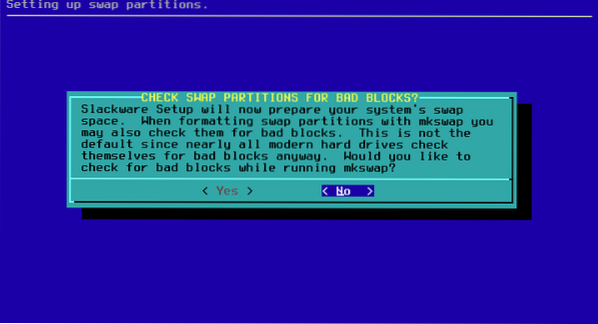
18) TARGETHDD
Vyberte kořenový oddíl, EXT a formát.
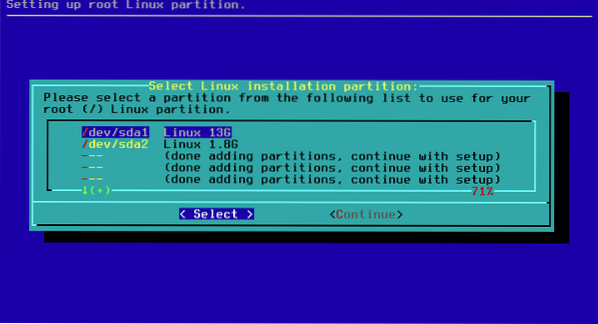
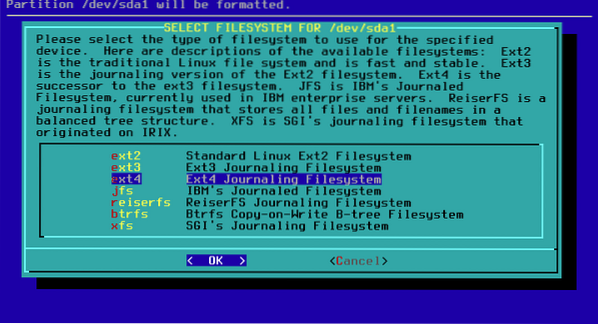


Stiskněte ok.
19) Zdroj
Vyberte auto a doporučenou možnost
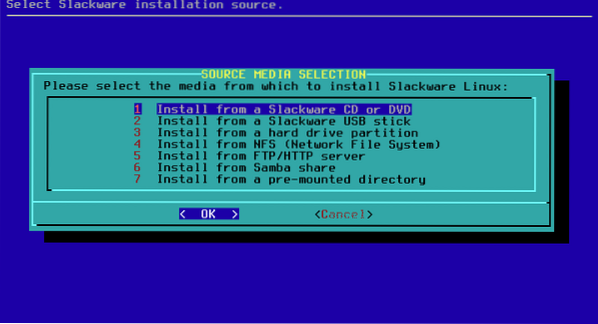

Nyní vyberte balíčky, které chcete nainstalovat, nebo zrušte výběr těch, které nechcete, pokud nevíte, zrušte zaškrtnutí políček Hry a stiskněte OK a poté FULL.
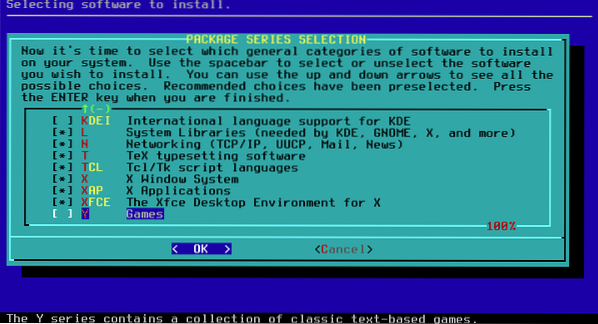
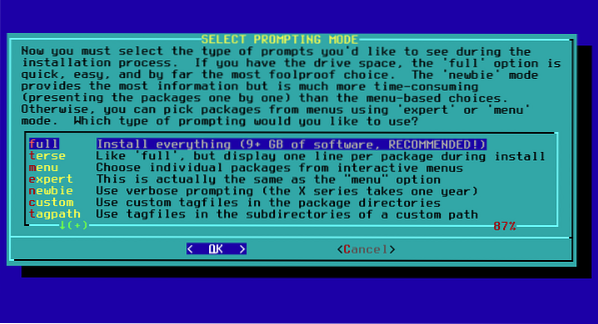
Instalace začne a bude trvat několik minut.

Pokud používáte instalační program disku 1, požádá vás o druhý, můžete jej připojit nebo přejít dolů na Quit a OK. První disk je dost a obsahuje všechny potřebné balíčky ke spuštění.
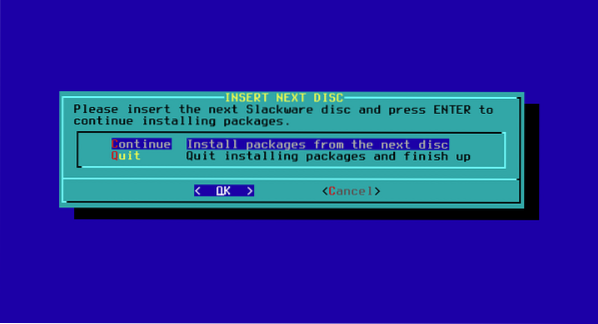
Budete dotázáni, zda chcete vytvořit USB flash disk, řekněte ne.
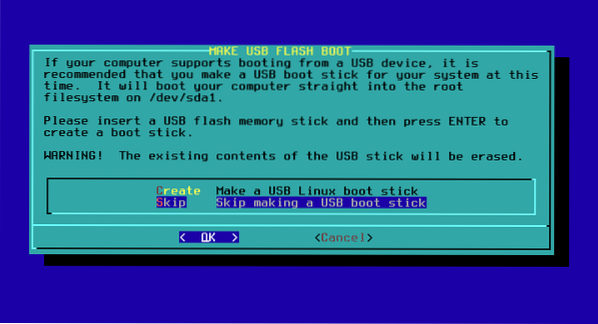
Nyní budete dotázáni, zda chcete nainstalovat LILO, pokud instalujete Slackware na čistý disk Nainstalujte LILO, pokud již máte hlavní zavaděč, neinstaluji, Slackware instaluji na VM, takže budu pokračovat v instalaci LILO, Standard a bez dalších parametrů v následujících 3 krocích:
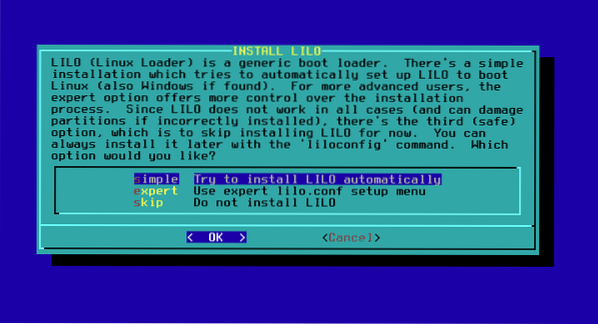
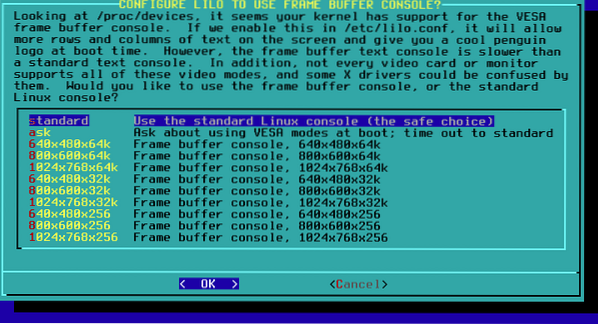
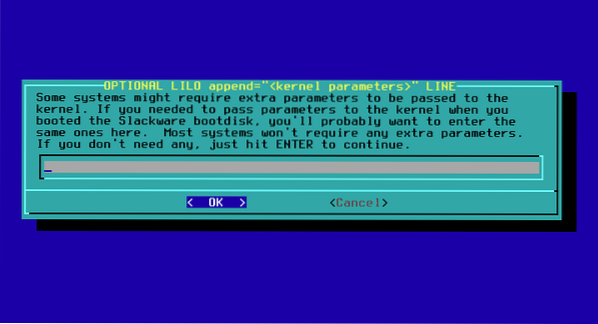
Vyberte NE
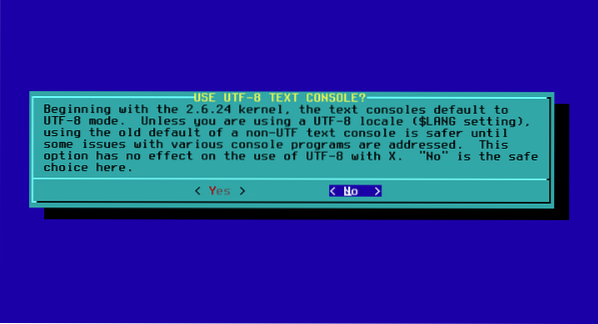
Vyberte hlavní spouštěcí záznam k instalaci (MBR) LILO.
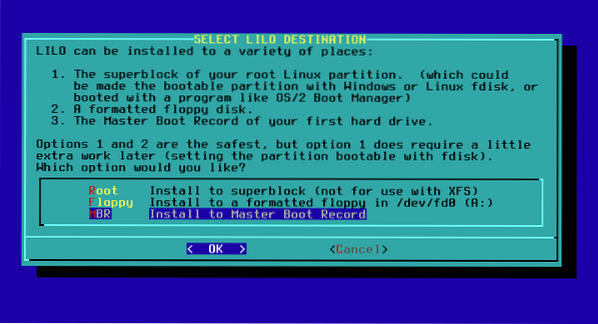
Vyberte myš, obvykle funguje výchozí možnost.
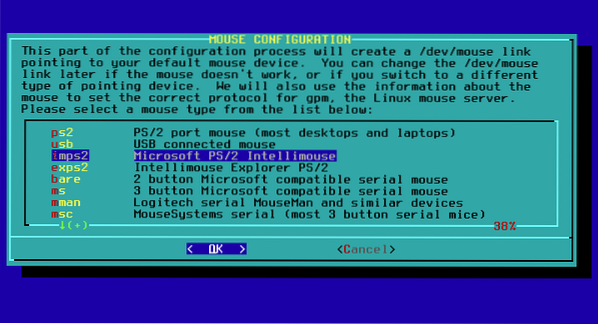
Potvrďte výběr myší
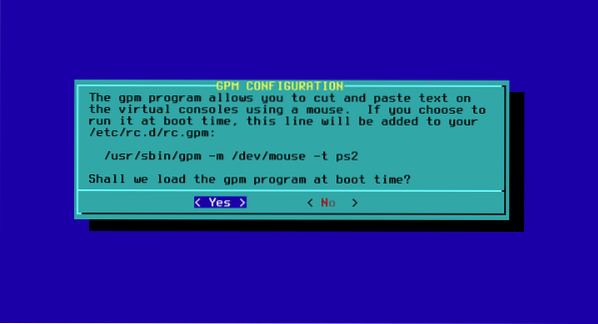
Na otázku, zda konfigurovat síť, řekněte ANO.

Zadejte své jméno hostitele a název domény a ponechte výchozí možnosti DHCP a stiskněte „ANO“.
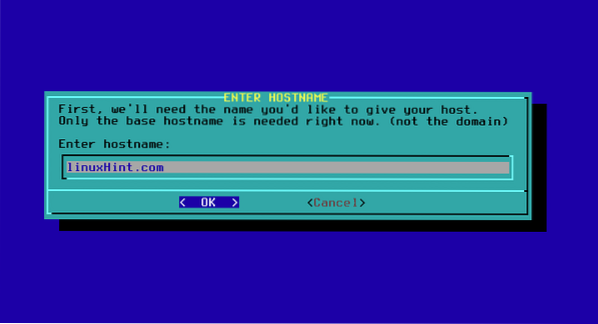
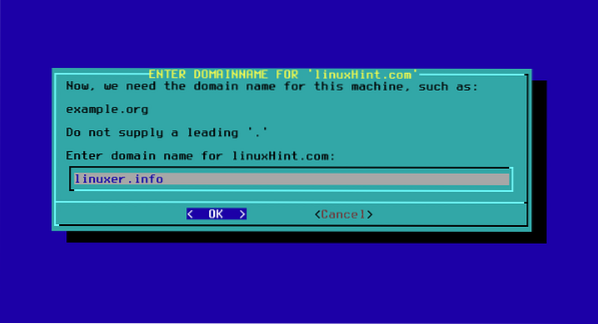
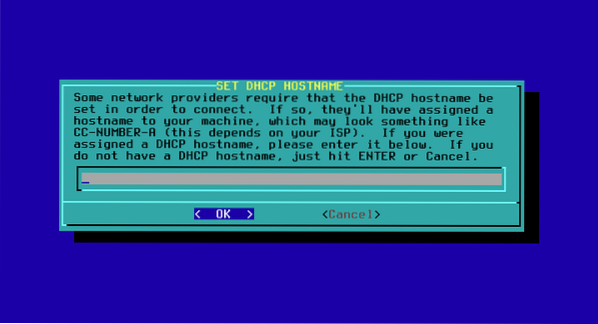
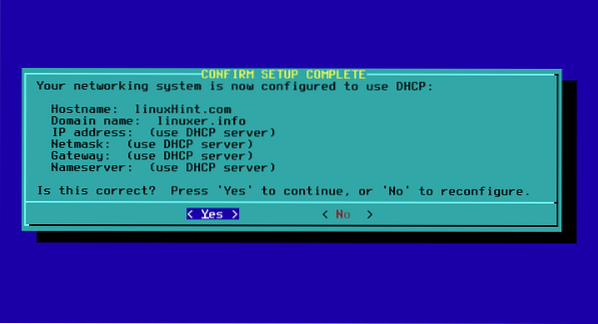
Nechal jsem výchozí nastavení a stiskl OK.
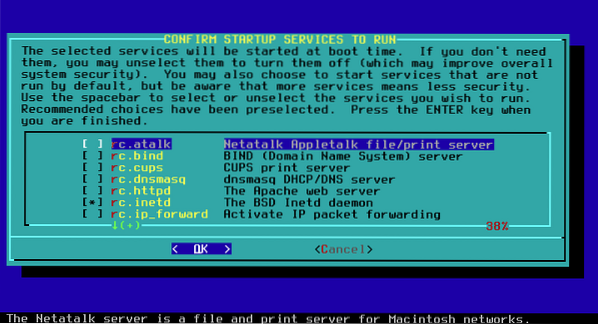
Pro písma vyberte NE.

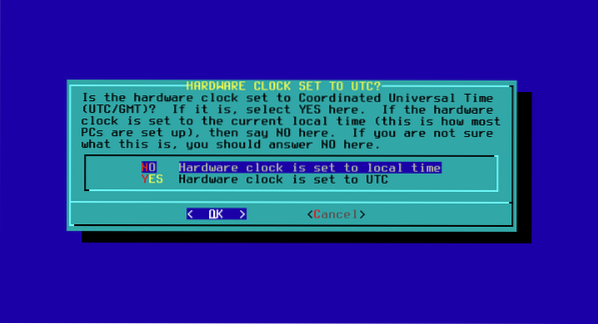
Vyberte své časové pásmo
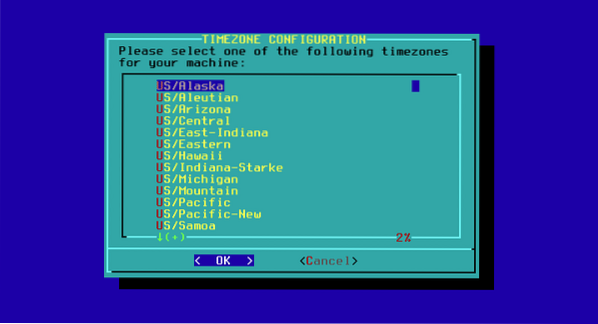
Vyberte své heslo root.
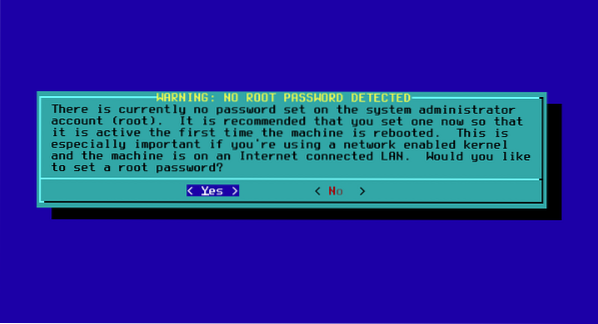
Vrátíte se do hlavní nabídky, přejděte na KONEC, OK a ANO, pokud jste spadli na shell, spustíte restart a váš nový systém se spustí.
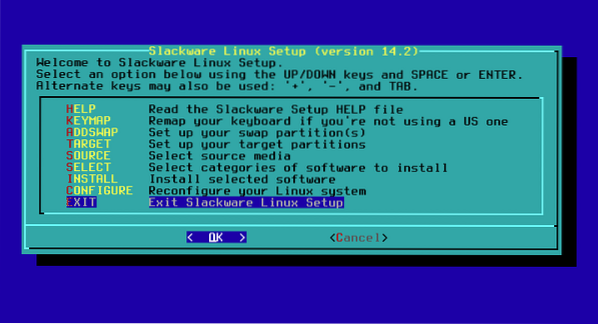
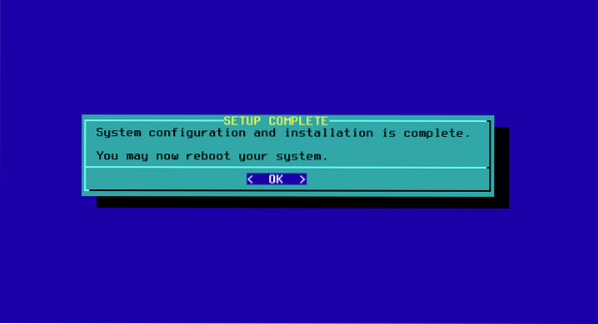
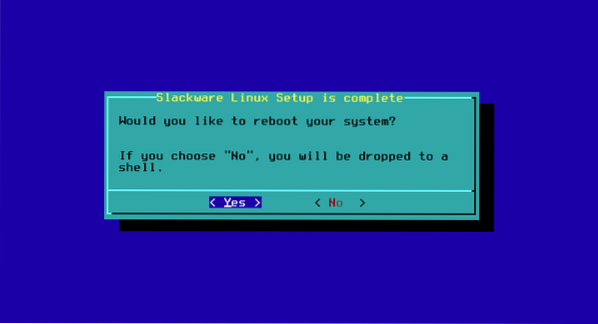
Doufám, že vás Slackware baví!
 Phenquestions
Phenquestions


